効果的なGTM活用でSEO対策と分析を最適化するための方法を知りたいですか?
この記事は、そんなあなたにぴったりです。
まずは、Googleタグマネージャーとアナリティクスの連携によるメリットを解説し、タグ管理の効率化やSEO対策の最適化につながる方法をご紹介します。
さらに、基本設定方法やアナリティクスとの連携設定手順、イベント計測の活用方法、Googleサーチコンソールとの連携方法も丁寧に解説します。
具体的な事例も交えながら、企業がどのようにGoogleタグマネージャーを活用してWebマーケティングを成功させたのかをお伝えします。
最後に、あなたがGoogleタグマネージャーを効果的に活用できるようまとめていきます。
興味を持っていただけたら、ぜひ一読してみてください。
Googleタグマネージャーとアナリティクスの連携メリット
Googleタグマネージャー(GTM)とアナリティクス(GA)の連携にはいくつかのメリットがあります。まず、効率的なタグ管理が可能です。GTMを使えば、Webページのタグやトリガーを簡単に設定、変更できます。さらに、GAと連携すると、ユーザー行動の詳細なデータを取得できるため、これらの情報をもとに最適なサイト改善策やマーケティング戦略を立てることができます。
また、GTMのイベントトラッキング機能を利用して、特定のボタンやリンクのクリック数、ページのスクロール量などのユーザー行動を詳細に測定することが可能です。これにより、効果的なSEO対策や広告施策を展開することができます。
タグ管理を効率化し、SEO対策を最適化
GTMの導入により、タグ管理が簡単になり、多くの企業がSEO対策を効率化しています。GTMを利用すれば、コードの変更なしにSEOに必要なタグを設置・更新・削除できます。
また、GTMとGAを連携させることで、ページごとの閲覧状況やユーザーの行動を計測し、これらのデータを基にSEO対策の改善が行えます。例えば、CTR(クリック率)やBounce Rate(直帰率)の低下を防ぐ施策を検討できます。
分析データの精度向上とマーケティング施策の最適化
GTMとGAの連携は、分析データの精度向上に貢献します。イベントトラッキング機能を活用すれば、ユーザーの興味や嗜好に合わせたページやコンテンツの表示が可能となり、CTRやコンバージョン率が向上するでしょう。
加えて、マーケティング施策の効果を正確に測定・分析することができます。広告運用やSNS投稿などの運用においても、どのコンテンツがユーザーの関心を引いているかや、どのページがコンバージョンにつながっているかを把握することができ、更なる施策改善が可能になります。
さらに、リアルタイムでデータを取得できるため、マーケティング施策の効果検証や改善が迅速に行え、効果的な施策の展開が可能となります。
Googleタグマネージャーの基本設定方法
Googleタグマネージャー(GTM)は、Webサイト上でタグの管理を容易にするツールです。効率的なマーケティングやアナリティクス施策実施のために、まず基本設定を行いましょう。基本設定手順は以下の通りです。
– まず、Googleタグマネージャーの公式サイトにアクセスし、Googleアカウントでログインします。
– 次に、アカウントとコンテナを作成します。アカウントは会社や企業を表し、コンテナはそれぞれのWebサイトやページを示します。
– 作成したコンテナに各種タグを追加・編集し、選択したトリガーイベントに合わせて発火させます。
これらの設定を完了することで、Googleタグマネージャーの基本設定が完了します。詳細な設定や各種タグの追加・編集方法に関しては、Google公式サイトの解説資料を参照することが有益です。
コンソールからアカウント・コンテナを作成
コンソールからアカウント・コンテナを作成する手順は以下の通りです。
– Googleタグマネージャーのコンソール画面にアクセスし、アカウント作成ボタンをクリック。
– アカウント名を入力し、必要に応じて会社名を指定。
– コンテナ名を入力し、対象とするWebサイトのURLを指定。また、Web、アプリ、AMPのいずれかを選択。
– 利用規約に同意し、アカウントとコンテナの作成が完了します。これにより、タグ管理が行えるようになります。
サイトにタグマネージャーのコードを設置
サイトにタグマネージャーのコードを設置する手順は次の通りです。
– 作成されたコンテナからタグマネージャーコード(GTM-XXXX)を取得。
– 取得したコードをWebサイトの<head>タグと<body>タグの直下にそれぞれ貼り付け。
– コード設置後、公開ボタンを押し、タグの適用を行います。
これでサイトにタグマネージャーが設置され、各種タグの管理が可能になります。
アナリティクスとの連携設定手順
アナリティクスとの連携設定手順は以下の通りです。
– まず、Googleアナリティクス(GA)アカウントを持っていることを確認。持っていなければ作成する。
– 次に、GTMコンソール内で新規タグを作成し、「Googleアナリティクス:Universal Analytics」を選択。
– トラッキングIDを取得し、設定画面に入力。また、トリガーの設定も忘れずに。
– 連携設定を保存し、公開して完了です。
Googleアナリティクスとタグマネージャーの連携により、データ収集や分析がより効率的に行えるようになります。最適な運用を検討し、効果的なマーケティング施策を展開していきましょう。
アナリティクスのプロパティ・UAコードを確認
アナリティクスのプロパティ・UAコードの確認は、効果的なデータ分析を行う上で欠かせません。まず、Googleアナリティクスのログイン画面からアカウントを選択し、進んでいくことで確認が可能です。その後、管理画面にてプロパティの設定を開けば、UAコードが表示されます。
このUAコードは、Webサイトにアナリティクスタグを設置する際に必要となる情報であり、正確に入力することが重要です。また、タグマネージャーを利用する場合も、UAコードを正確に設定することが求められます。確認が完了したら、次に進むべき手順に移りましょう。
タグマネージャーでアナリティクスタグを設定・公開
Googleタグマネージャーを利用すると、アナリティクスタグの設定・公開が簡単に行えます。はじめに、タグマネージャーのアカウントにログインし、対象のコンテナを開きます。その後、「タグ」の作成をクリックし、Googleアナリティクスのタグを選択、UAコードを入力します。
次に、トリガーの設定に進み、すべてのページで発火するように設定します。これにより、Webサイト全体でアナリティクスが適切に計測されるようになります。設定が完了したら、公開ボタンをクリックしてタグをライブ環境に反映させましょう。これで、アナリティクスタグの設定・公開が完了です。
イベント計測の活用方法
イベント計測は、Webサイトのユーザー行動を詳細に解析するための強力なツールです。例えば、ボタンのクリック数やダウンロード数、スクロール深度など、さまざまなアクションを計測することができます。これらのデータを活用することで、ユーザーの行動を理解し、より効果的なマーケティング施策の実施が可能となります。
トリガーとタグを利用したクリックイベント計測
トリガーとタグを利用したクリックイベント計測は、タグマネージャーの活用により実現できます。まず、新しいタグを作成し、タグのタイプを「Googleアナリティクス」に設定し、追跡IDにUAコードを入力します。次に、トラッキングタイプを「イベント」に設定し、カテゴリ、アクション、ラベルなどの詳細情報を入力します。
続いて、トリガーの設定に進みます。新しいトリガーを作成し、「トリガーのタイプ」を「クリック」に設定することで、特定のボタンやリンクのクリックを計測することができます。このトリガーをタグに関連付けることで、クリックイベントの計測が実現されます。最後に、タグを公開することで、イベント計測が適切に行われるようになります。
スクロールイベントとユーザー行動の分析
スクロールイベントは、ユーザーがWebページを下にスクロールすることで発火し、ユーザーの行動を分析する上で重要な要素です。ユーザー行動の分析により、コンテンツの改善やマーケティング施策の効果検証が可能となります。
主な理由は、スクロールイベントのデータを利用することで、ユーザーがサイト内でどのコンテンツを閲覧し、どの部分までスクロールしたかの情報が得られるためです。
具体例としては、データをもとに、どのコンテンツがユーザーにとって価値のあるものであるか判断し、コンテンツ改善の方向性を見極めることができます。
また、スクロールイベントの測定は、Googleアナリティクスやタグマネージャーを利用することで簡単に実現できます。
これにより、改善のタイミングや優先順位を選択する際の判断材料として活用できます。
まとめると、スクロールイベントの分析は、効果的なコンテンツ改善やマーケティング施策の検証に役立ちます。
Googleサーチコンソールとの連携方法
Googleサーチコンソールと連携することで、より詳細なデータ分析が可能になります。連携方法は以下の通りです。
まず、Googleアナリティクスとサーチコンソールのアカウントを持っていることを確認してください。
次に、サーチコンソールにサイトを追加し、サイト認証を実施します。
その後、アナリティクスの管理画面から、「プロパティ設定」を開き、「サーチコンソール」の設定画面にアクセスします。
「サーチコンソール」設定画面で、「連携するサイトを追加」ボタンをクリックし、連携を行います。
連携が完了すると、アナリティクスからサーチコンソールのデータが閲覧可能になります。
サーチコンソールのサイト認証を実施
サーチコンソールのサイト認証は、所有権を証明する重要な手続きです。認証手順は以下の通りです。
まず、Googleサーチコンソールにログインし、サイトを追加します。
次に、表示される認証方法から、最も簡単で確実な方法を選択します。
一般的な方法として、HTMLタグの追加やHTMLファイルのアップロード、DNSレコードの設定などがあります。
指示に従い、認証作業を進めます。認証が成功すると、サーチコンソールのフル機能が利用可能になります。
アナリティクスとサーチコンソールのデータ連携
アナリティクスとサーチコンソールのデータ連携により、より深い洞察が得られます。方法として、先述の連携手順を実施することで、アナリティクスのレポート画面でサーチコンソールのデータを確認できます。
この連携により、検索キーワードやランキングの情報など、サーチコンソールのデータをアナリティクスで一元管理でき、効果的な分析が可能となります。
事例紹介: 企業のWebマーケティング成功事例
企業のWebマーケティング成功事例を紹介します。まず、ある企業はSEO対策のために、Googleアナリティクス(GA)とGoogleタグマネージャー(GTM)を導入しました。その結果、ウェブサイトのアクセス解析が容易になり、施策改善に繋がりました。
また、別の企業ではSNSと連携した広告運用により、コンバージョン率が改善され、高いROIが達成されました。これらの事例から、Webマーケティングを成功させるために様々な手法とツールの活用が有効であることが分かります。
GAとGTMを活用したアクセス分析で売上向上
GAとGTMを活用したアクセス分析で、売上を向上させる事例があります。この企業では、GAとGTMを組み合わせることで、ウェブサイトのユーザー行動データを詳細に把握しました。そのデータをもとに、改善策を立案・実行した結果、大幅な売上アップに成功しました。この例から、GAとGTMを十分に活用することで、売上向上が可能であることが伺えます。
SNSと連携した広告運用でコンバージョン改善
また、SNSと連携した広告運用でコンバージョン改善を果たした事例があります。この企業は、SNSの広告配信と自社サイトのデータを効果的に連携させることで、ターゲットユーザーにより適切な広告を表示することが可能になりました。その結果、コンバージョン率が向上し、企業のビジネスが成長しました。この事例からも、SNSと広告運用を適切に連携することの効果が明らかになります。
まとめ: Googleタグマネージャーを効果的に活用しよう!
以上の事例を踏まえて、Googleタグマネージャーの効果的な活用法を見つけることが、企業のWebマーケティングの成功につながることが分かります。是非今回紹介した事例を参考に、自社のWebマーケティングに役立ててください。また、さらなる情報や具体的な方法を知りたい方は、専門家への相談や関連資料の閲覧もお勧めします。







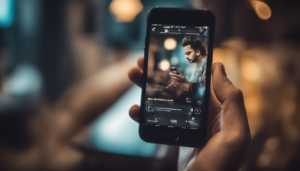
コメント